Pasos para realizar una restauración del sistema en Windows 11

Si experimentas errores o bloqueos, sigue los pasos para una restauración del sistema en Windows 11 para regresar tu dispositivo a una versión anterior.
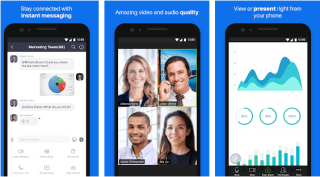
Debido al brote de coronavirus, se pide a millones de empleados y estudiantes que trabajen desde casa. Estas medidas de distanciamiento social se toman para evitar que entremos en contacto físico y creemos una conexión virtual a través del software de videoconferencia .
Pero la realidad de Hangout Meets y otro software de videoconferencia, como FaceTime para PC, es una mezcla de confusión. Por lo tanto, aquí traemos formas simples de configurar una reunión de Zoom y Skype en Mac y PC.
¿Existe alguna diferencia entre FaceTime, Zoom y Skype?
Bueno, Skype es un híbrido entre Zoom y FaceTime. Zoom es un software de videollamadas bastante diferente. Utilizándolo, puede realizar llamadas a hasta 500 personas, ya que se centra en empresas. Para conectarse con otros cuando usa Zoom, no necesita tener el correo electrónico o el número de teléfono del contacto. Mediante el uso de un enlace o una identificación de la reunión, las personas pueden utilizar las llamadas de Zoom. Mientras que, por otro lado, a diferencia de FaceTime, Skype permite llamar hasta 50 personas.
Zoom se utiliza principalmente para organizar un seminario web.
Ahora que sabemos en qué se diferencian estas aplicaciones de videollamadas, aprendamos a configurar reuniones de FaceTime, Zoom y Skype.
¿Cómo configurar Zoom en una Mac?
Sigue las instrucciones de abajo:
1. Visite el sitio web de Zoom para registrarse y obtener una cuenta gratuita.
Nota: puede unirse a reuniones utilizando el ID de reunión en su navegador sin una cuenta. Sin embargo, para organizar una reunión, deberá crear una.
2. Una vez creada la cuenta, tendrá la opción de descargar la aplicación. Úselo para obtener la aplicación Zoom.
Ahora está todo listo para usar esta aplicación de videoconferencia.
Si recibe el siguiente mensaje mientras usa Zoom, no se asuste. Cuando no tiene Zoom instalado, recibe este mensaje.
¿Cómo configurar Zoom en iPhone y iPad?
Siga el método paso a paso:
1. Para obtener la aplicación Zoom para reuniones en la nube, haga clic aquí .
2. A continuación, ingrese el ID de la reunión y toque el botón Unirse a una reunión.
3. Sin embargo, si no tiene una ID de reunión, deberá crear una cuenta para organizar reuniones.
¿Cómo realizar llamadas de Zoom?
Para organizar una reunión de Zoom, debe iniciar sesión en su cuenta de Zoom. Una vez que haya iniciado sesión, siga los pasos a continuación:
1. Inicie la aplicación.
2. Toque / haga clic en el botón Nueva reunión para iniciar una nueva reunión. Sin embargo, si desea programar llamadas, haga clic o toque el botón Programar.
3. Una vez que la llamada comienza durante ese tiempo, puede agregar personas haciendo clic en el botón Invitar (Mac). Si está utilizando Zoom en iPhone o iPad, toque la pestaña Participantes presente en la parte inferior.
Nota: Dado que está organizando una reunión de zoom utilizando una aplicación de videoconferencia, puede compartir la pantalla y el video.
Para saber más sobre esta aplicación de videoconferencia en la nube, puede visitar aquí .
¿Cómo configurar FaceTime en Mac?
FaceTime es la aplicación de videoconferencia para trabajar desde casa más conveniente y fácil de usar. Dado que esta aplicación de videollamadas viene preinstalada en los dispositivos Apple, no es necesario descargarla ni iniciar sesión de forma adicional. Al usarlo, puede hacer videollamadas a todos los que usan un dispositivo iOS. La única desventaja de esta aplicación de videollamadas es que no está disponible para Windows.
Sin embargo, existen ciertas aplicaciones alternativas a FaceTime para PC, que puede usar en Windows. Para usarlos, debe instalar Bluestack y luego instalar la aplicación. No sugerimos utilizar dicho FaceTime para la aplicación de PC, ya que podría dañar su PC.
Sin embargo, si es un usuario de Windows, puede utilizar Zoom o Skype. Ambas aplicaciones son las mejores aplicaciones de videoconferencia.
Para configurar FaceTime, vaya a Configuración> FaceTime.
¡Y eso es!
Nota: Con FaceTime puede llamar hasta 32 personas a la vez.
¿Cómo configurar Skype?
Propiedad de Microsoft, Skype viene preinstalado en su PC. Para usarlo en Windows, solo necesita crear una cuenta, lo que puede hacer a través de Outlook o Hotmail ID. Una vez hecho esto, puede buscar su contacto y comenzar a interactuar con él.
Al ser la aplicación de videollamadas más antigua, Skype se ha convertido en una plataforma principal y se utiliza para videoconferencias en su mayoría en todas partes.
Si desea utilizar esta aplicación de videoconferencia en iPhone o iPad, haga clic aquí para descargarla.
Línea de fondo
Esto es todo por ahora, con estos sencillos pasos puede configurar estas mejores aplicaciones de videoconferencia en la nube en su Mac y PC. Si tiene dificultades para seleccionar el software de videollamadas adecuado, pruebe los que le explicamos. Cada uno de ellos es perfecto a su manera.
Con FaceTime, puede conectarse con hasta 32 personas, mientras que con Zoom puede conectarse con hasta 500 personas y Skype permite a los usuarios conectarse con 50 personas a la vez. Aquellos que quieran ahorrar tiempo o busquen un software de videoconferencia en la nube, intenten usar Skype o Zoom.
Díganos qué aplicación de videollamada prefiere usar y por qué.
Si experimentas errores o bloqueos, sigue los pasos para una restauración del sistema en Windows 11 para regresar tu dispositivo a una versión anterior.
Si estás buscando las mejores alternativas a Microsoft Office, aquí tienes 6 excelentes soluciones para comenzar.
Este tutorial te muestra cómo puedes crear un icono de acceso directo en el escritorio de Windows que abre un símbolo del sistema en una ubicación específica de la carpeta.
¿Es Start11 mejor que la barra de tareas de Windows? Echa un vistazo a algunas de las ventajas clave que Start11 tiene sobre la barra integrada de Windows.
Descubre varias maneras de solucionar una actualización de Windows dañada si tu máquina tiene problemas después de instalar una actualización reciente.
¿Estás luchando por descubrir cómo establecer un video como protector de pantalla en Windows 11? Revelamos cómo hacerlo utilizando un software gratuito que es ideal para múltiples formatos de archivos de video.
¿Te molesta la función Narrador en Windows 11? Aprende cómo deshabilitar la voz del narrador de múltiples maneras fáciles.
Mantener múltiples bandejas de entrada de correo electrónico puede ser complicado, especialmente si tienes correos importantes en ambos. Este artículo te mostrará cómo sincronizar Gmail con Microsoft Outlook en dispositivos PC y Mac de Apple.
Cómo habilitar o deshabilitar el sistema de archivos cifrados en Microsoft Windows. Descubre los diferentes métodos para Windows 11.
Te mostramos cómo resolver el error Windows no puede iniciar sesión porque no se puede cargar su perfil al conectar a una computadora a través de Escritorio Remoto.






